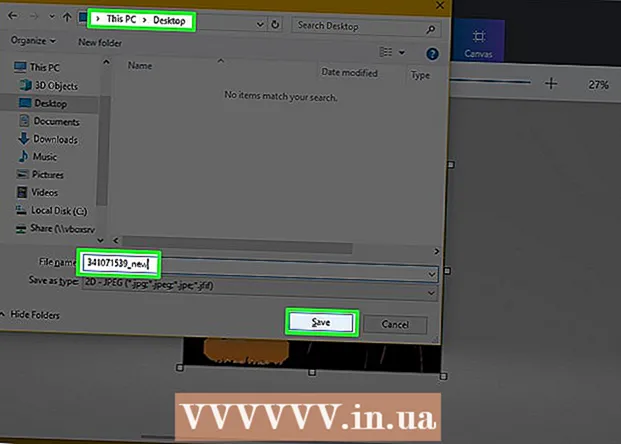Yazar:
Mark Sanchez
Yaratılış Tarihi:
5 Ocak Ayı 2021
Güncelleme Tarihi:
29 Haziran 2024
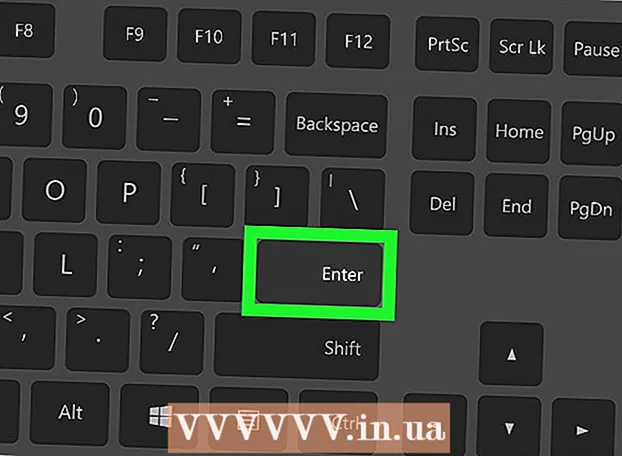
İçerik
Bu yazıda, komut satırını kullanarak Windows'ta bir toplu iş dosyasını (BAT dosyası) nasıl çalıştıracağınızı göstereceğiz. Dosya, Çalıştır penceresinden veya Komut İstemi penceresinden çalıştırılabilir.
adımlar
Yöntem 1/2: Pencereyi Çalıştır
 1 Tıklamak ⊞ Kazan+r. Çalıştır penceresi açılacaktır.
1 Tıklamak ⊞ Kazan+r. Çalıştır penceresi açılacaktır. - Toplu iş dosyasını yönetici olarak çalıştırmak için sonraki bölümde açıklanan yöntemi kullanın.
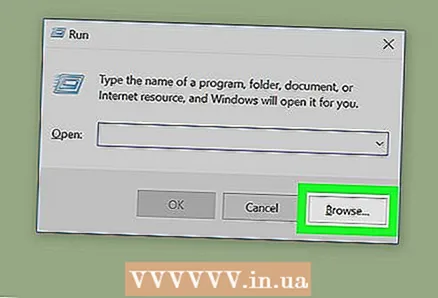 2 Tıklamak genel bakış.
2 Tıklamak genel bakış. 3 BAT dosyasının bulunduğu klasörü açın.
3 BAT dosyasının bulunduğu klasörü açın. 4 Vurgulamak için toplu iş dosyasına tıklayın.
4 Vurgulamak için toplu iş dosyasına tıklayın. 5 Tıklamak Açık. Çalıştır penceresi, toplu iş dosyasının yolunu görüntüler.
5 Tıklamak Açık. Çalıştır penceresi, toplu iş dosyasının yolunu görüntüler.  6 Tıklamak tamam. BAT dosyası başlatılacaktır (bu, bir komut istemi penceresi açacaktır). Toplu iş dosyasının çalışması bittiğinde, Komut İstemi penceresinin altında "Devam etmek için herhangi bir tuşa basın" mesajı görüntülenir.
6 Tıklamak tamam. BAT dosyası başlatılacaktır (bu, bir komut istemi penceresi açacaktır). Toplu iş dosyasının çalışması bittiğinde, Komut İstemi penceresinin altında "Devam etmek için herhangi bir tuşa basın" mesajı görüntülenir.  7 Herhangi bir tuşa basın. Komut istemi penceresi kapanacaktır.
7 Herhangi bir tuşa basın. Komut istemi penceresi kapanacaktır.
Yöntem 2/2: Komut İstemi Penceresi
 1 Başlat menüsünü aç
1 Başlat menüsünü aç  . Bunu yapmak için ekranın sol alt köşesindeki Windows logosuna tıklayın.
. Bunu yapmak için ekranın sol alt köşesindeki Windows logosuna tıklayın. 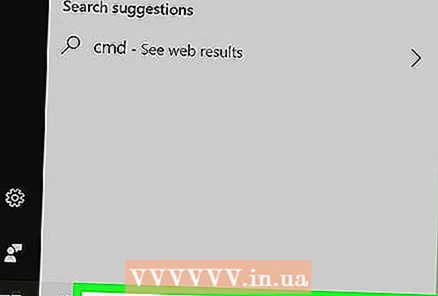 2 Girmek cmd Başlat menüsü arama çubuğunda. Arama sonuçları görüntülenir.
2 Girmek cmd Başlat menüsü arama çubuğunda. Arama sonuçları görüntülenir.  3 sağ tıklayın Komut satırı. Bir menü açılacaktır.
3 sağ tıklayın Komut satırı. Bir menü açılacaktır.  4 Tıklamak Yönetici olarak çalıştır. Ekranda bir onay mesajı görüntülenecektir.
4 Tıklamak Yönetici olarak çalıştır. Ekranda bir onay mesajı görüntülenecektir. 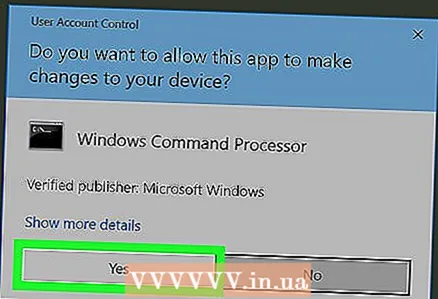 5 Tıklamak Evet. Bu, Komut İstemi'ni yönetici olarak başlatacaktır.
5 Tıklamak Evet. Bu, Komut İstemi'ni yönetici olarak başlatacaktır.  6 komutu girin CDtıklayın ve ardından BAT dosyasının bulunduğu klasörün yolunu girin. Örneğin:
6 komutu girin CDtıklayın ve ardından BAT dosyasının bulunduğu klasörün yolunu girin. Örneğin: - Toplu iş dosyası masaüstünde bulunuyorsa, şunu girin: cd Kullanıcılar Kullanıcı adı Masaüstü.
- Toplu iş dosyası İndirilenler klasöründe bulunuyorsa, şunu girin: cd Kullanıcılar Kullanıcı adı İndirilenler.
- Kullanıcı adınızı bilmiyorsanız, girin cd Kullanıcılarve ardından basın ↵ GirinKullanıcılar klasörüne gitmek içinşimdi girin yönve ardından basın ↵ GirinKullanıcı adlarının listesini görüntülemek için
 7 Tıklamak ↵ Girin. Geçerli dizin, BAT dosyasının bulunduğu klasöre değişecektir.
7 Tıklamak ↵ Girin. Geçerli dizin, BAT dosyasının bulunduğu klasöre değişecektir.  8 Toplu iş dosyası için bir ad girin. Örneğin, adı "program.bat" ise, şunu girin: program.bat.
8 Toplu iş dosyası için bir ad girin. Örneğin, adı "program.bat" ise, şunu girin: program.bat. - Dosya adını bilmiyorsanız, girin yönve ardından basın ↵ Girinklasörde saklanan tüm dosyaların listesini açmak için Listede gerekli BAT dosyasını bulun.
 9 Tıklamak ↵ Girin. Toplu iş dosyası çalışacaktır.
9 Tıklamak ↵ Girin. Toplu iş dosyası çalışacaktır.